
შეხვედრის დაყენება Outlook Calendar-ში.
სურათის კრედიტი: სკრინშოტი Microsoft-ის თავაზიანობით.
ვინაიდან Microsoft Outlook აერთიანებს თქვენს ელფოსტას, კალენდარს და კონტაქტებს, შეხვედრის მოთხოვნის გაგზავნა შეიძლება საკმაოდ მარტივი ამოცანა იყოს. უბრალოდ შეიყვანოთ იმ ადამიანების სახელები, რომლებსაც იწვევთ, დრო და მდებარეობა და ღილაკზე გაგზავნა დააჭერთ სამუშაოს. თუმცა, მაიკროსოფტმა ამ ამოცანში ბევრი დამატებითი ფუნქცია შეკრა, რამაც შეიძლება გააუმჯობესოს თქვენი შეხვედრის მოთხოვნა, განსაკუთრებით თუ თქვენი ოფისი იყენებს Microsoft Exchange-ს.
Ნაბიჯი 1
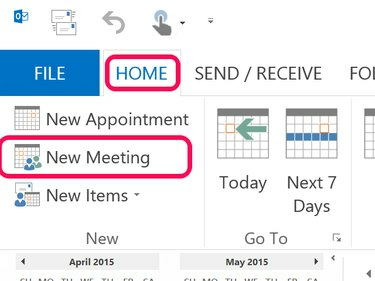
ახალი შეხვედრის ხატულა არის კალენდრის მთავარი ჩანართში.
სურათის კრედიტი: სკრინშოტი Microsoft-ის თავაზიანობით.
გაუშვით Outlook და დააწკაპუნეთ Კალენდარი ხატულა მარცხენა მენიუს ბოლოში. კალენდრის მთავარი ჩანართიდან დააწკაპუნეთ ახალი შეხვედრა ხატი. ახალი შეხვედრის შესაქმნელად, სადაც არ უნდა იყოთ Outlook-ში, ასევე შეგიძლიათ დააჭიროთ Ctrl-Shift-Q.
დღის ვიდეო
ნაბიჯი 2
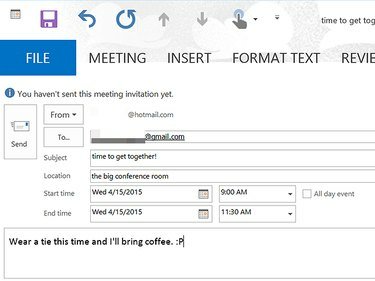
შეიყვანეთ შეხვედრის დეტალები.
სურათის კრედიტი: სკრინშოტი Microsoft-ის თავაზიანობით.
შეიყვანეთ შეხვედრის დეტალები შესაბამის ველებში. მოათავსეთ თქვენი კურსორი
საგანი ველი და ჩაწერეთ შეხვედრის სახელი. აირჩიეთ მდებარეობა ველში და ჩაწერეთ მისამართი, შენობა ან ოთახი. დააწკაპუნეთ დაწყების დრო და დასასრული დრო" ველი და მიუთითეთ შეხვედრის დაწყების და დასრულების დრო. მონაცვლეობით, აირჩიეთ Მთელი დღე მონიშნეთ ველი მოვლენებისთვის, რომლებიც გრძელდება 24 საათის განმავლობაში, მითითებული თარიღების შუაღამედან შუაღამემდე. აირჩიეთ შეტყობინება ველი დიალოგური ფანჯრის ბოლოში, თუ საჭიროა მოწვეულებისთვის შესაბამისი შეტყობინების აკრეფა.თუ თქვენი ოფისი იყენებს Microsoft Exchange-ს, შესაძლოა გქონდეთ ა ოთახები ვარიანტი, ასე რომ თქვენ შეგიძლიათ ნახოთ, არის თუ არა კონკრეტული ოთახი და დაჯავშნოთ იგი თქვენი შეხვედრისთვის.
ნაბიჯი 3
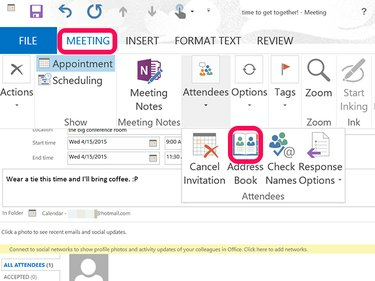
გახსენით თქვენი Outlook კონტაქტები მისამართების წიგნის დაწკაპუნებით.
სურათის კრედიტი: სკრინშოტი Microsoft-ის თავაზიანობით.
იმ ადამიანების სახელების შესაყვანად, რომელთა მოწვევაც გსურთ, აირჩიეთ რომ ველი. თუ ვინმე უკვე არ არის თქვენს Outlook კონტაქტებში, შეგიძლიათ უბრალოდ შეიყვანოთ მათი ელფოსტის მისამართები. თქვენი მისამართების წიგნის გასახსნელად დააწკაპუნეთ Შეხვედრა ჩანართი, აირჩიეთ დამსწრეები და დააწკაპუნეთ Მისამართების წიგნი.
დამსწრეების მენიუ ასევე გაძლევთ შესაძლებლობას გააუქმოთ დაგეგმილი შეხვედრა და მიუთითოთ პასუხის ვარიანტები მიმღებებისთვის, რაც მოიცავს მიმღებებს შესაძლებლობას შესთავაზონ სხვა დრო შეხვედრა.
ნაბიჯი 4
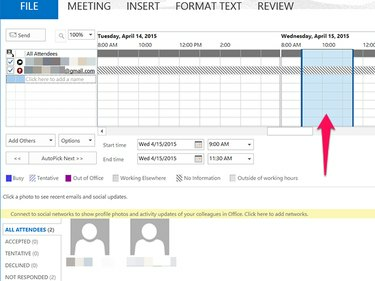
დააწკაპუნეთ გრაფიკის ხატულაზე, რომ ნახოთ, როდის არის თქვენი კალენდარი თავისუფალი.
სურათის კრედიტი: სკრინშოტი Microsoft-ის თავაზიანობით.
დააწკაპუნეთ განრიგი ხატულა შეხვედრის ხატის ქვემოთ, მთავარი ჩანართში, თუ გსურთ დაადასტუროთ, რომ შეხვედრები შეესაბამება თქვენს განრიგს. მიმღებთა კალენდრები შეიძლება ასევე გამოჩნდეს, თუ თქვენ ხართ იმავე Exchange ქსელში და თუ გაქვთ მათი კალენდრების ნახვის ნებართვა.
თუ თქვენ ხართ Exchange-ის მომხმარებელი, დააწკაპუნეთ დაგეგმვის ასისტენტი იპოვონ შეხვედრის საუკეთესო დრო და ადგილი მიმღებთა განრიგისა და ოთახის ხელმისაწვდომობის მიხედვით.
ნაბიჯი 5

დააწკაპუნეთ ოფციებზე, რათა შეხვედრის შეხსენება დააყენოთ.
სურათის კრედიტი: სკრინშოტი Microsoft-ის თავაზიანობით.
დააწკაპუნეთ Პარამეტრები შეხვედრის ჩანართის ქვეშ არსებული ხატულა, რათა აირჩიოთ, როგორ გამოჩნდეს შეხვედრის დრო თქვენს კალენდარში. აქ დამატებითი ვარიანტები საშუალებას გაძლევთ დააყენოთ შეხვედრის შეხსენება და მიუთითოთ, იქნება თუ არა შეხვედრა განმეორებადი, მაგალითად, ყოველკვირეული ან ყოველთვიური შეხვედრების დასაყენებლად.
ნაბიჯი 6

გადახედეთ თქვენს მოთხოვნას გაგზავნამდე.
სურათის კრედიტი: სკრინშოტი Microsoft-ის თავაზიანობით.
დააწკაპუნეთ Მიმოხილვა ჩანართი თქვენი შეხვედრის მოთხოვნაში მართლწერისა და გრამატიკის შესამოწმებლად. გაითვალისწინეთ, რომ აქ დამატებითი ოფციები გაძლევთ შესაძლებლობას თარგმნოთ მოთხოვნა სხვა ენებზე, ასევე შეამოწმოთ დროის ზონები და თუნდაც თეზაურუსში წვდომა.



